Fordított adózás:az Áfa tv. értelmében az adót a termék beszerzője, szolgáltatás igénybevevője fizeti.
Mikor alkalmazható a fordított adózás?
- az építési-szerelési munkák elvégzését követően ingatlan átadása, ingatlan értékesítése
- az ingatlanhoz közvetlenül kapcsolódó építés-szerelési, fenntartási, takarítási, tisztítási, karbantartási, javítási, átalakítási és bontási szolgáltatások
- az előző két ponthoz tartozóan munkaerő kölcsönzése, kirendelése
- különböző fémek, hulladékok, törmelékek, visszanyert papír vagy karton, üvegcserép, üveghulladék, műanyag hulladék, forgács, használt vagy új rongy, kötél, használt akkumulátorok, elemek stb. értékesítés esetén
- beépített ingatlan(rész), valamint az ehhez tartozó földrészlet értékesítése bizonyos feltételek megvalósulása mellett
- vállalkozásban használt 100.000 forint feletti tárgyi eszközök értékesítése, vagy szolgáltatás nyújtása, ha az értékesítő felszámolás vagy fizetésképtelenségét jogerősen megállapító eljárás hatálya alatt van.
A fordított adózás alkalmazhatóságának a további személyi feltétele, hogy az ügylet teljesítésében érintett felek:
- mindegyike belföldön nyilvántartásba vett adóalany legyen, valamint
- egyikének se legyen olyan, e törvényben szabályozott jogállása, amelynek alapján tőle adó fizetése ne lenne követelhető (ilyen a törvényben szabályozott jogállása az alanyi adómentesség alá bejelentkezett adóalanynak van).
Nem alkalmazhatóak a fordított adózás szabályai, ha az ügyletben résztvevő valamelyik fél nem adóalany, vagy külföldön nyilvántartásba vett adóalany, illetve, ha alanyi adómentes a státusza.
A fordított adózásnál az eladó az értékesítés során adót nem háríthat át, a számlát adó nélkül állítja ki. A vevő állapítja meg a fizetendő adót, és a saját bevallásában szerepelteti.
Számlán való megjelenése: Fordított adózás hatálya alá eső számla kiállítása esetében a számlán a következőket kell szerepeltetni:
- a vevő adószáma
- a számla ÁFA felszámítása nélkül kerül kiállításra
- a számlán fel kell tüntetni, hogy a számla a fordított adózás hatálya alá esik és az ÁFA-t a vevőnek kell megfizetnie.
Az adófizetés időpontja: fordított adózással érintett ügyletek esetében a beszerző, igénybevevő adóalany adófizetési kötelezettsége az új Áfa-törvény 60. § (1) bekezdése alapján abban az időpontban keletkezik, amelyik az alábbi időpontok közül a leghamarabb következik be:
- az ügylet teljesítését tanúsító számla kézhezvétele, vagy
- az ellenérték megtérítése, vagy
- a teljesítést követő hónap 15. napján
Fordított adózás a Kulcs-Számla és Kulcs-Készlet programban:
A fordított adózáshoz szükséges áfakulcs elérhető a rendszereinkben, számlázáskor az áfakulcsok közül ehhez válassza a FAD rövidítésű áfakulcsot. A számlán szereplő szolgáltatáshoz automatikusan egy megjegyzés jelenik meg az alábbi szöveggel: “Az áfa megfizetésére a vevő kötelezett”. Az áfa összege nem kerül feltüntetésre a számlán.
A fordított adózás kezelése a Főkönyvi kettős programunkban: Fordított adózás 4 lépésben
A fordított adózásra vonatkozó fenti tájékoztatónk nem teljeskörű. A helyes alkalmazáshoz kérjük olvassa el a hatályos Áfa tv. ide vonatkozó rendelkezéseit, és a számlázási szabályokkal kapcsolatos friss információkat kísérje figyelemmel a www.apeh.hu weboldalon.
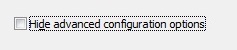
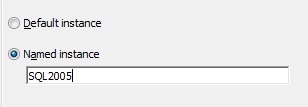
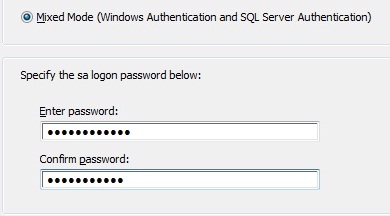



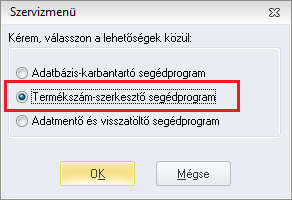

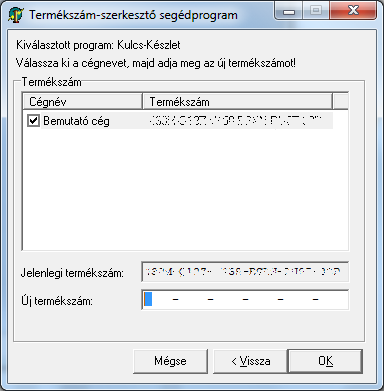
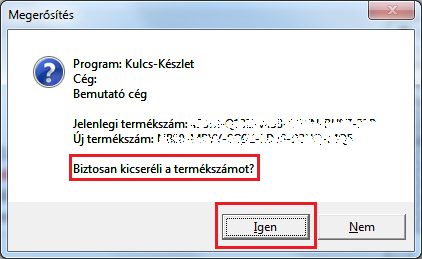
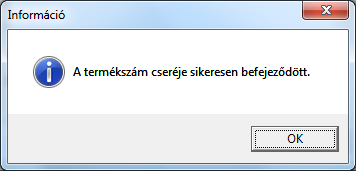
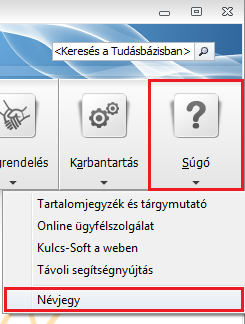
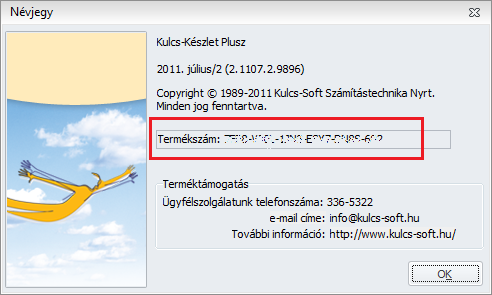

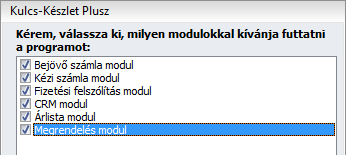
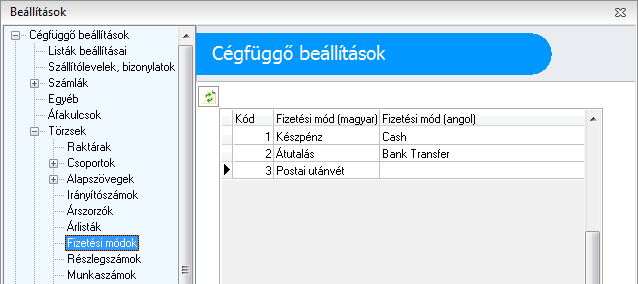
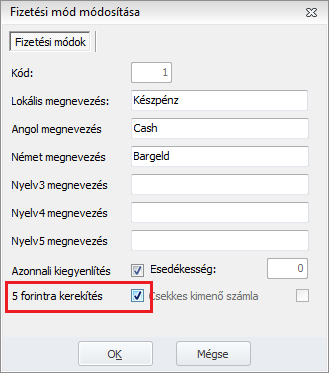
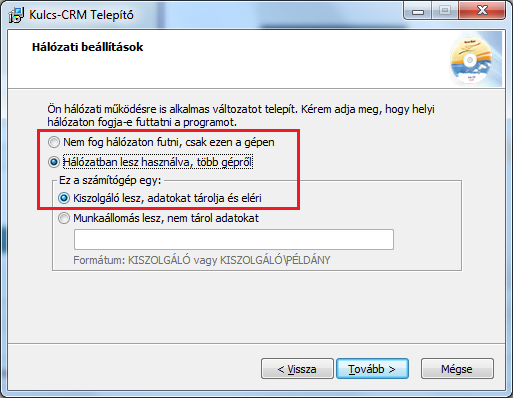
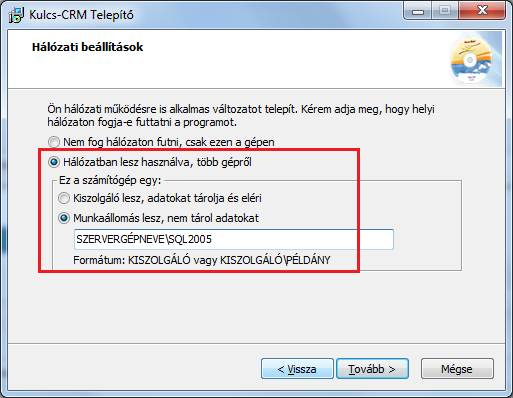
 / Programok / Kulcs-Soft / Karbantartás / Adatmentő és visszatöltő segédprogram kiválasztása
/ Programok / Kulcs-Soft / Karbantartás / Adatmentő és visszatöltő segédprogram kiválasztása